如何在Microsoft Edge浏览器中停用网页跟踪防护功能
番茄系统家园 · 2024-04-23 01:45:58
Microsoft Edge浏览器因其高效与安全特性广受用户喜爱,但在某些情形下,用户可能需要自定义隐私设置,比如停用内置的网站跟踪防护功能。对于希望关闭此功能以适应特定需求的用户,本篇文章将详尽指导如何在Edge浏览器中轻松实现这一操作,提升您的浏览体验。请跟随以下步骤,一起探索如何管理Edge中的隐私保护选项。
关闭方法
1、双击打开软件,进入到主页面后,需要点击右上角的三个点图标。
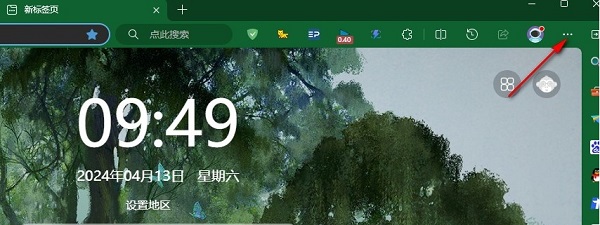
2、接着在下方弹出了一个选项框,选择其中的“设置”。
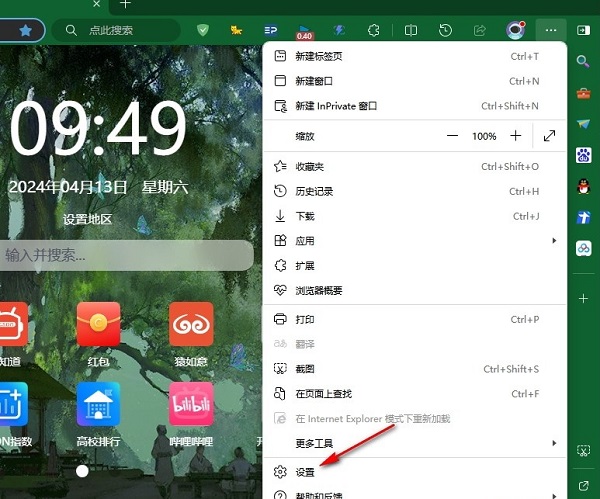
3、进入到“设置”界面后,需要点击左侧栏中的“隐私和安全”选项。
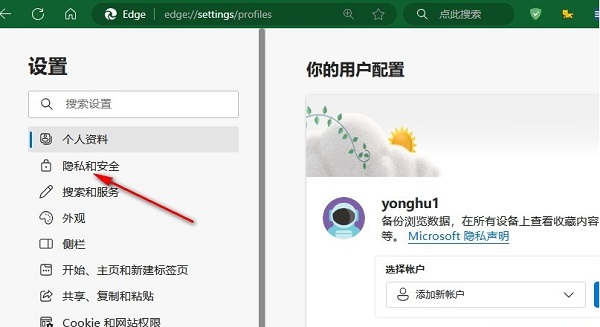
4、然后找到右侧“防止跟踪”中的“跟踪防护”功能,最后将其右侧的开关按钮关闭就可以了。
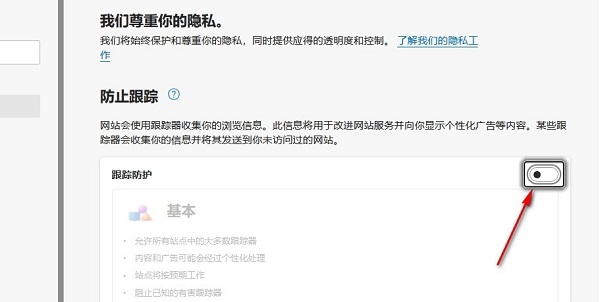
猜你喜欢
最新应用
热门应用





















